Переінсталюйте програму WSL, якщо вона була пошкоджена
- Коли ви встановлюєте підсистему Windows для Linux (WSL), потрібен обчислювальний компонент Hyper-V.
- Якщо вам не вистачає таких критичних компонентів, можливо, WSL не зможе створити віртуалізоване середовище Linux.
- Завжди перевіряйте, чи потрібні служби ввімкнено та запущено, щоб уникнути таких помилок.
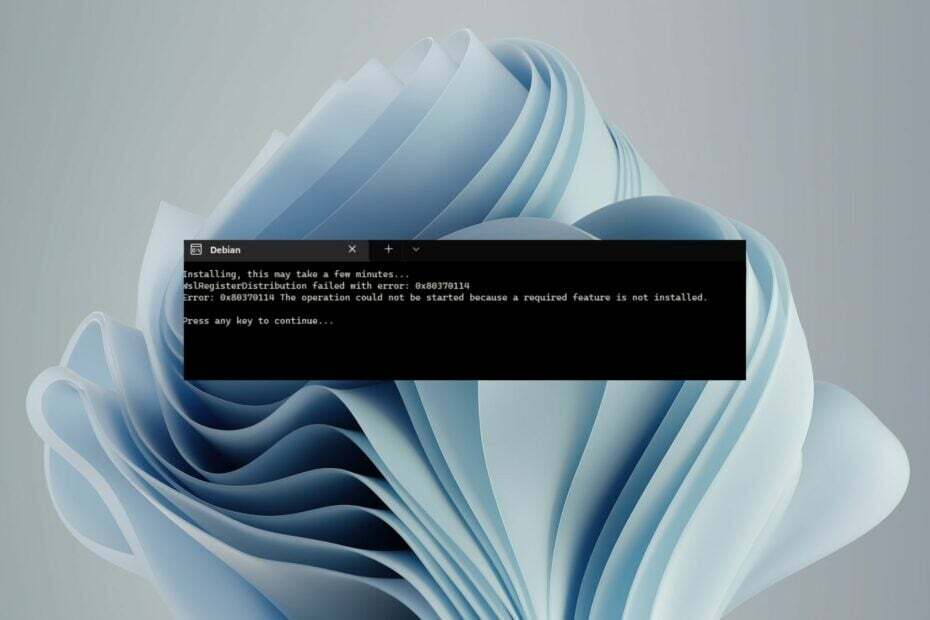
XВСТАНОВИТИ, НАТИСНУВШИ ЗАВАНТАЖИТИ ФАЙЛ
- Завантажте Fortect і встановіть його на вашому ПК.
- Запустіть процес сканування інструменту щоб знайти пошкоджені файли, які є джерелом вашої проблеми.
- Клацніть правою кнопкою миші Почати ремонт щоб інструмент міг запустити алгоритм виправлення.
- Fortect завантажив 0 читачів цього місяця.
Ми всі любимо Windows, але інколи нам потрібно запустити інші операційні системи, щоб протестувати продукти чи навіть заради розваги. WSL це одна з програм, яка дозволяє користувачам запускати середовище Linux на комп’ютерах Windows без потреби у віртуальній машині.
Проблема в тому, що ви можете зіткнутися з a WslRegisterDistribution не вдалося з помилкою: 0x80370114 під час встановлення WSL. Дивимося поглиблено що означає ця помилка і як її вирішити.
Що таке помилка 0x80370114 Ubuntu для Windows?
Якщо ви отримуєте цю помилку під час спроби запустити Ubuntu у Windows, це, ймовірно, пов’язано з проблемою підсистеми Windows для самої програми Linux. WSL — це не звичайна програма. Встановити його з Microsoft Store недостатньо.
Вам також потрібно ввімкнути інші компоненти, які працюють разом, щоб забезпечити успішний запуск програми. Якщо його інсталяція не вдасться, і відкриється Помилка WslRegisterDistribution з помилкою: 0x80370114, це може означати, що один із компонентів відсутній.
Але це не єдина причина. Інші включають:
- Вірусна інфекція – Якщо ваш комп’ютер заражено зловмисним або рекламним ПЗ, це може вплинути на програми та видалити деякі важливі файли з комп’ютера.
- Застаріла ОС – Щоб користуватися функціями WSL, ваш пристрій має відповідати мінімальним системним вимогам. Це може бути проблема, якщо ви використовуєте попередню версію Windows. Ви ще можете встановити WSL на старих версіях, але це цілком завдання.
- Неправильна версія ОС – Якщо ви ще не знаєте, WSL підтримує лише 64-розрядні системи, тому, якщо ви використовуєте 32-розрядну систему, саме тому ви отримуєте помилку 0x80370114.
Як виправити помилку 0x80370114?
Ми рекомендуємо вам розпочати з таких попередніх кроків перед будь-якими розширеними рішеннями:
- Спробуйте оновити програму WSL.
- Запустіть очищення диска щоб звільнити місце для зберігання.
- Відновіть або скиньте програму WSL, щоб очистити будь-який пошкоджений кеш.
1. Перезапустіть службу vcompute
- Вдарити вікна ключ, вид Безпека Windows у рядку пошуку та натисніть ВІДЧИНЕНО.

- Перейдіть до Керування додатком і браузером.
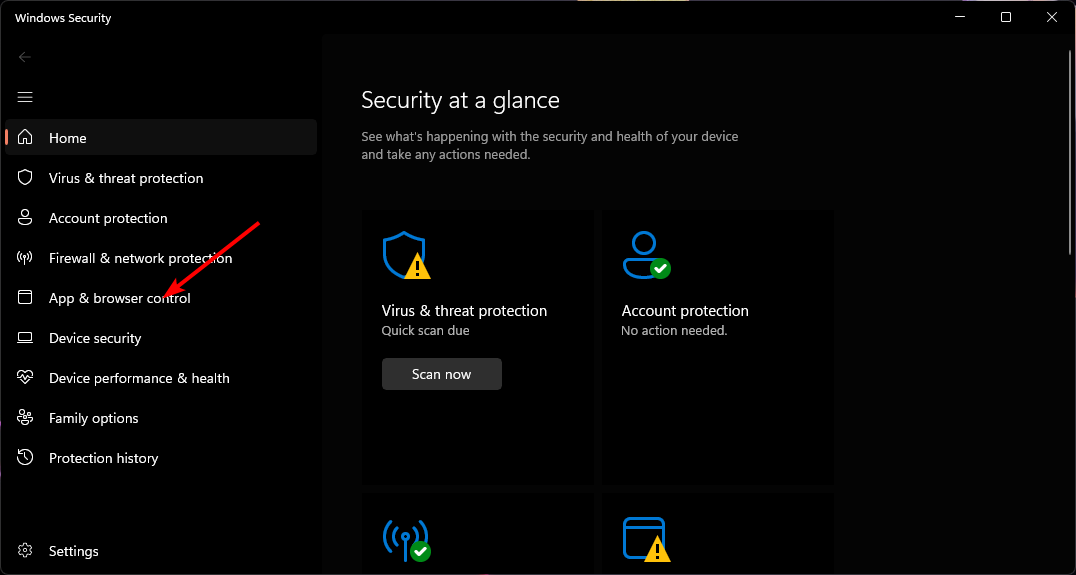
- Натисніть на Налаштування захисту від використання.
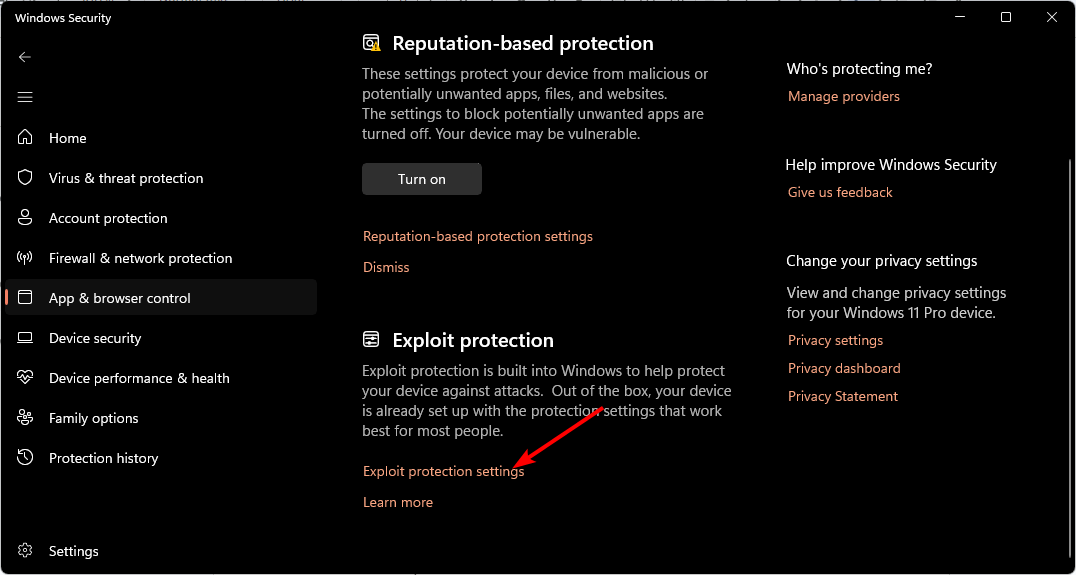
- Перейдіть до Налаштування програми вкладка.
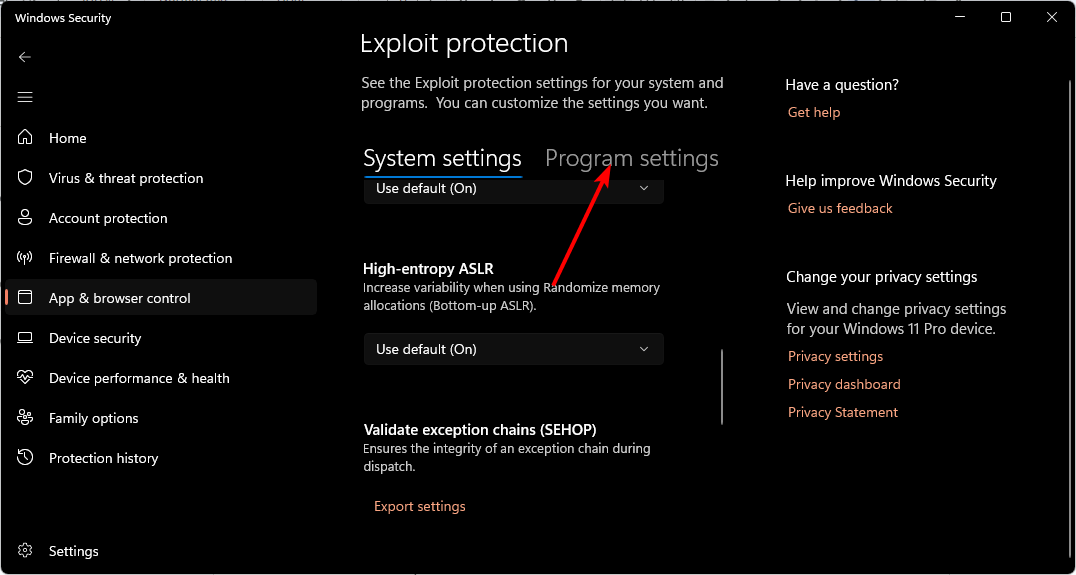
- знайти vmcompute.exe зі списку та натисніть, щоб розгорнути, а потім виберіть Редагувати.
- Прокрутіть вниз до Захист потоку керування (CFG) і зніміть прапорець Перевизначити налаштування системи.
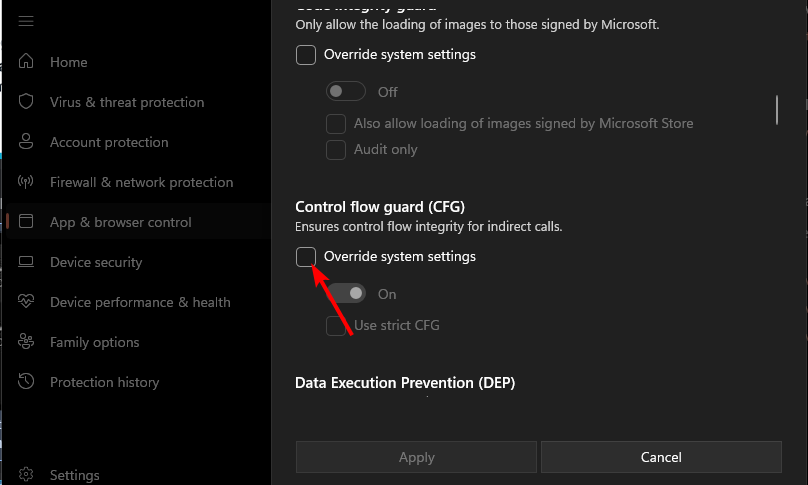
- Далі натисніть вікна ключ, вид Powershell у рядку пошуку та натисніть Запустити від імені адміністратора.

- Введіть наступну команду та натисніть Введіть:
net start vmcompute - Перезавантажте ПК.
Порада експерта:
СПОНСОРОВАНО
Деякі проблеми з ПК важко вирішити, особливо коли мова йде про відсутні або пошкоджені системні файли та сховища Windows.
Обов’язково використовуйте спеціальний інструмент, наприклад Фортект, який просканує та замінить ваші пошкоджені файли їх свіжими версіями зі свого репозиторію.
Служба Hyper-V Host Compute є важливою частиною WSL. Якщо він вимкнений, заблокований або не працює, ви зіткнетеся з помилкою 0x80370114.
Він забезпечує середовище, у якому можна запускати команди Windows і Linux. Це робиться за допомогою гіпервізора для створення двох віртуальних машин, однієї для Windows і однієї для Linux.
2. Вимкніть Hyper-V
- Клацніть правою кнопкою миші на старт а потім натисніть значок Термінал Windows (адміністратор) варіант.

- Тепер введіть або вставте наведену нижче команду та натисніть Введіть щоб запустити його:
DISM /Онлайн /Відключити функцію: Microsoft-Hyper-V
- 0x80073BC3 Помилка Windows Update: як її виправити
- музика UI.Exe: найкращі перевірені рішення для вимкнення або виправлення
- Що таке Msosync.exe [Посібник з усунення несправностей]
- Виправити помилку Msmdsrv.exe та високе використання ЦП
- Вибране завдання більше не існує: 2 способи виправити цю помилку
3. Сканувати на наявність шкідливих програм
- Натисніть вікна ключ, пошук Безпека Windows, і натисніть ВІДЧИНЕНО.

- Виберіть Захист від вірусів і загроз.

- Далі натисніть Швидке сканування під Актуальні загрози.

- Якщо ви не знайшли жодних загроз, перейдіть до повної перевірки, натиснувши на Параметри сканування трохи нижче Швидке сканування.

- Натисніть на Повне сканування, потім Сканувати зараз щоб виконати глибоке сканування вашого ПК.

- Дочекайтеся завершення процесу та перезапустіть систему.
Для кращого антивірусного сканування та захисту ми також рекомендуємо більш складне програмне забезпечення ESET Internet Security.
4. Увімкнути платформу віртуальної машини
- Вдарити вікна ключ, вид Панель управління у рядку пошуку та натисніть ВІДЧИНЕНО.

- Натисніть на Програми.
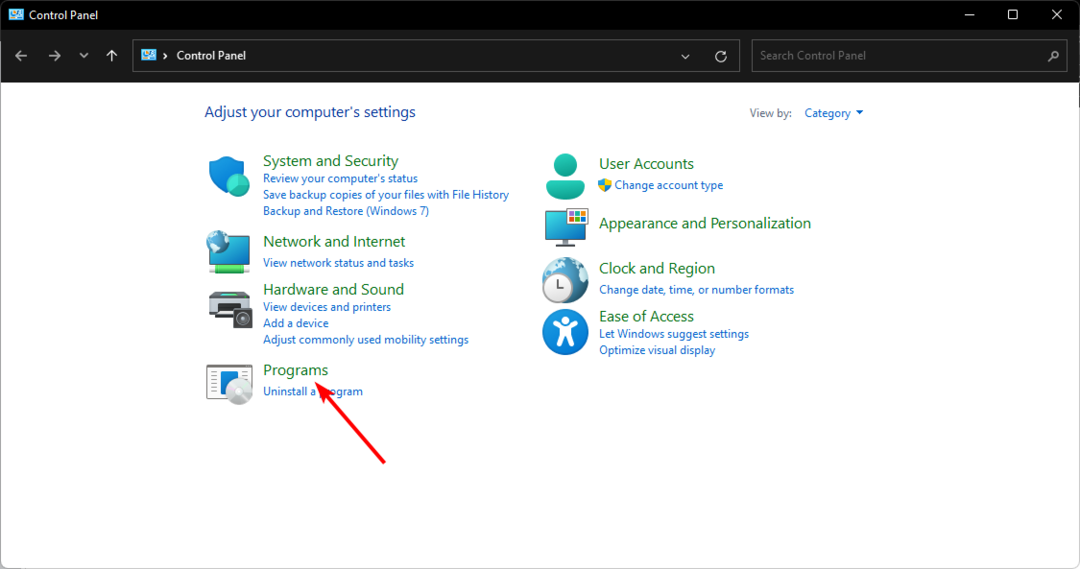
- Виберіть Увімкнення та вимкнення функцій Windows.
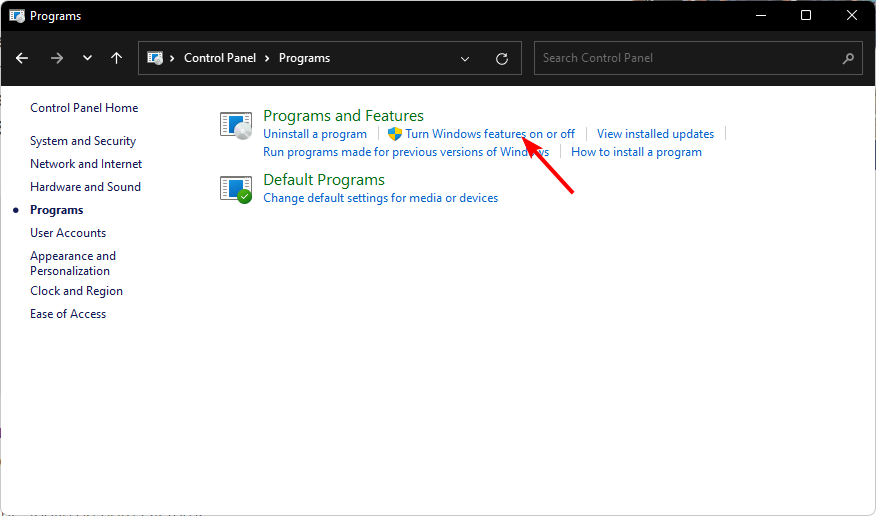
- Знайди Платформа віртуальної машини, перевірте це та натисніть в порядку.

Під час усіх тривалих і складних кроків ви можете запитати, чому б просто не використати віртуальну машину замість проходження всіх цих кроків. Хоча це варіант, але переваг WSL занадто багато, щоб відкинути їх.
Є багато причин, чому ви б вибрали WSL замість віртуальної машини:
- Швидше – WSL використовує ядро Windows, тобто він може працювати на рідній швидкості та не потребує повної віртуальної машини.
- Простіше – Вам не потрібно керувати віртуальними машинами або турбуватися про сумісність між вашою головною та гостьовою операційними системами.
- Більш безпечний – Оскільки WSL працює як ізольований процес у режимі користувача, він не може змінювати хост-систему без явного дозволу.
- Гнучкість – Ще одна перевага полягає в тому, що ви можете використовувати програми Linux і Windows в одному середовищі, не перемикаючись між ними.
Сподіваємось, вам вдалося виправити помилку 0x80370114 на вашому ПК. Якщо жодне з цих рішень не принесло результатів, ви можете спробувати скинути налаштування ПК або a чиста установка.
Це все, що ми мали щодо помилки 0x80370114, але якщо у вас є якісь додаткові думки щодо цієї теми, залиште коментар нижче.
Все ще виникають проблеми?
СПОНСОРОВАНО
Якщо наведені вище пропозиції не допомогли вирішити вашу проблему, ваш комп’ютер може мати серйозніші проблеми з Windows. Ми пропонуємо вибрати комплексне рішення, наприклад Фортект для ефективного вирішення проблем. Після встановлення просто натисніть Переглянути та виправити кнопку, а потім натисніть Почати ремонт.
